移动硬盘分区失败后电脑无法识别 移动硬盘插电脑没有反应怎么办
移动硬盘分区失败后电脑无法识别,最近一位小伙伴反映他的移动硬盘在进行分区时失败了,之后电脑就无法识别这个移动硬盘,插上电脑也毫无反应。移动硬盘在我们日常生活中使用越来越普遍,当出现这种无法识别或使用的情况时,我们该如何处理呢?下面小编将为大家介绍几种解决方法,帮助大家迅速排除故障,让移动硬盘重新发挥作用。
移动硬盘插电脑没有反应怎么办
刚买的WD移动硬盘,前两次用都可以正常使用。今天拿出来用,电脑一直识别不了。百度好多办法都不行,最后在驱动人生中找到了答案。本人按照第一种方法就解决了问题!亲测有效。。。方法一2、启动命令提示符窗口,分别执行以下两条命令
reg add "HKEY_LOCAL_MACHINE\SYSTEM\CurrentControlSet\Control\Session Manager\Environment" /v "DEVMGR_SHOW_DETAILS" /d 1 /t REG_SZ /f
reg add "HKEY_LOCAL_MACHINE\SYSTEM\CurrentControlSet\Control\Session Manager\Environment" /v "DEVMGR_SHOW_NONPRESENT_DEVICES" /d 1 /t REG_SZ /f
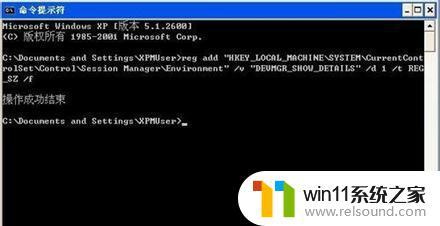
3、重新启动计算机,在打开框中键入“devmgmt.msc”命令,单击“确定”按钮或者右击桌面上“我的电脑”图标。弹出的快捷菜单选择“属性”命令,在系统属性界面切换到“硬件”选项卡,在下面单击“设备管理器”按钮
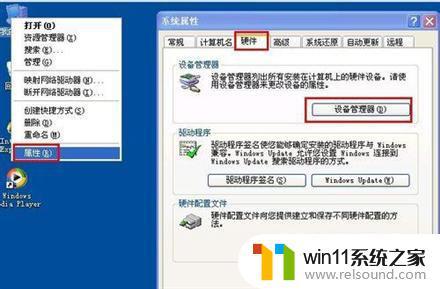
4、打开设备管理器,在菜单栏上单击“查看”——“显示隐藏的设备”
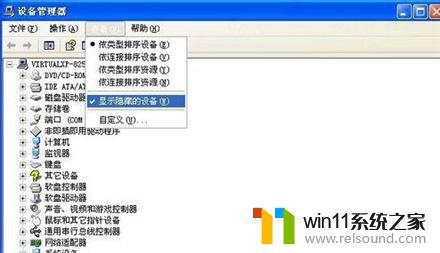
5、双击“通用串行总线控制器”项目,将下面所有灰色项目和USB大容量存储设备都卸载掉
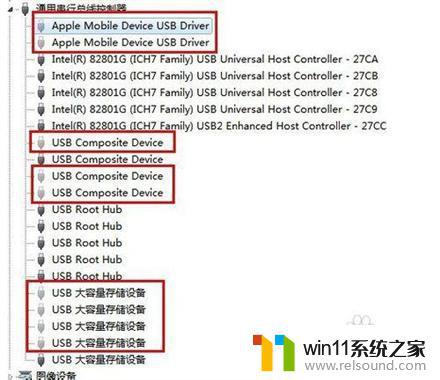
6、然后右击“通用串行总线控制器”项目,弹出的下拉菜单选择“扫描检查硬件改动”
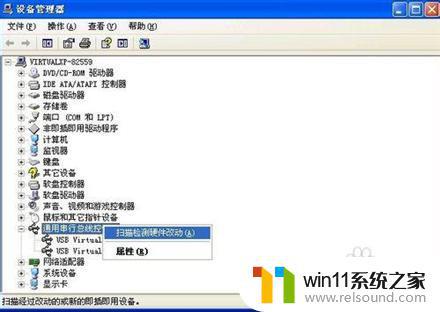
7、拔掉USB设备,然后再重新插上
8、如果还没好,右击“通用串行总线控制器”下的“USB Root Hub”项目,打开的右键菜单单击“属性”命令
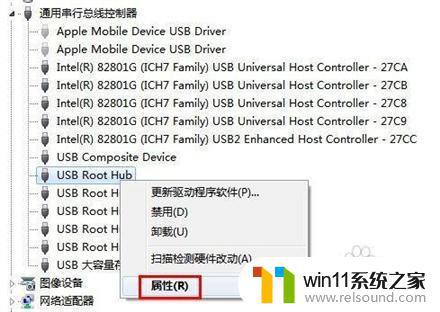
9、打开的属性窗口切换到“电源管理”选项卡,去掉“允许计算机关闭此设备以节约电源”,单击“确定”按钮(依次对每个USB Root Hub的属性进行修改)
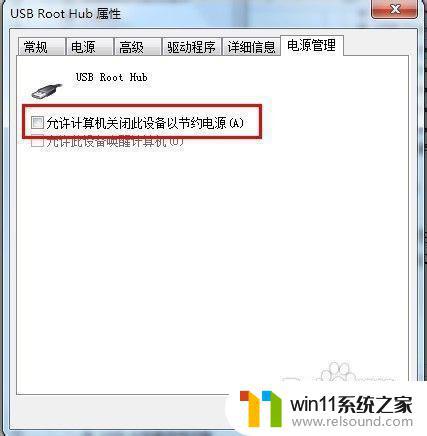 方法二
方法二1、单击“开始”菜单,单击“运行”命令,在打开框中键入“regedit”命令,单击“确定”按钮
2、打开“注册表编辑器”窗口,在左侧注册表树窗口依次展开以下分支
HKEY_LOCAL_MACHINE\SYSTEM\CurrentControlSet\Control\Class\{4D36E967-E325-11CE-BFC1-08002BE10318}
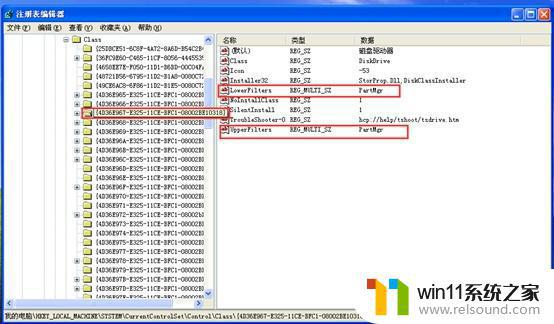
3、在右侧右击LowerFilters项,选择“删除”,删除LowerFilters项
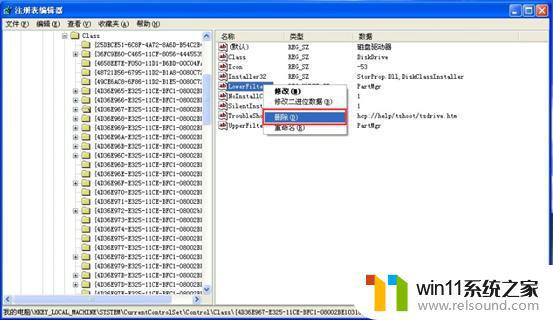
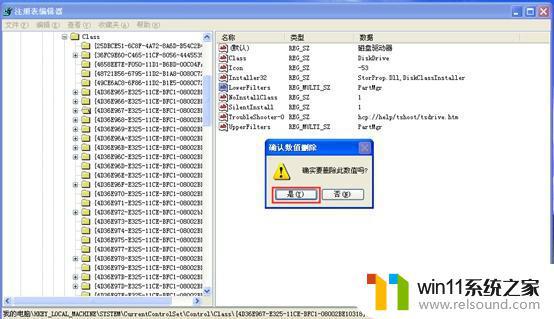
4、在右侧窗口右击UpperFilters项,选择“修改”,将UpperFilters项的值修改为系统默认PartMgr
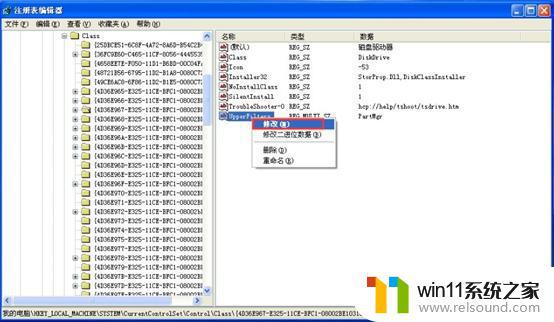
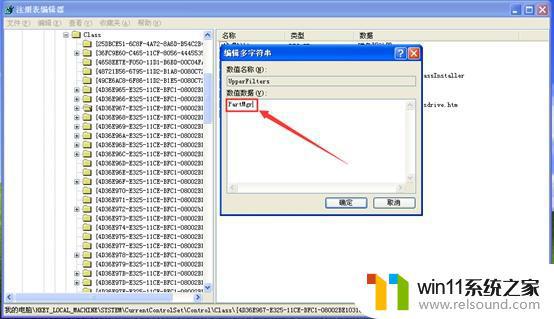
应对移动硬盘分区失败后电脑无法识别、移动硬盘插电脑没有反应的问题,我们可以尝试以下措施:检查电缆、更换电源适配器、尝试在其他电脑上连接测试、尝试恢复数据等。如果以上方法仍无法解决问题,建议联系专业的硬件维修人员进行处理,以避免数据丢失或硬件损坏。
移动硬盘分区失败后电脑无法识别 移动硬盘插电脑没有反应怎么办相关教程
- 电脑配置windows update 一直不动怎么办 电脑配置windows update一直没反应如何解决
- 电脑装好后开机显示器没反应
- win加tab不能用了怎么回事 电脑按alt+tab没反应如何解决
- 电脑老是更新怎么办
- 微信电脑版文件怎么在电脑上打开
- 电脑上谷歌浏览器无法访问此网站
- airpodspro连windows电脑的方法 airpods pro如何连接电脑
- 怎么在电脑上修改wifi密码
- 手提电脑怎么恢复出厂设置
- 电脑开机一直准备配置windows怎么办 电脑一直在准备配置windows如何解决
- 怎么把一段文字变成声音
- 电脑备忘录软件怎么下载到桌面
- 任务栏卡了,不能点了
- error no boot disk has been detected
- 怎样把手机投屏到电脑上
- macbook休眠后黑屏无法唤醒
电脑教程推荐